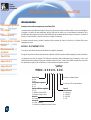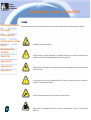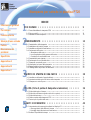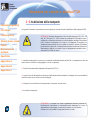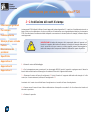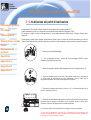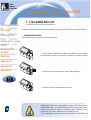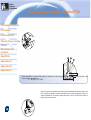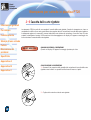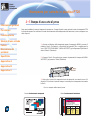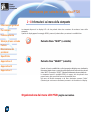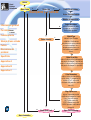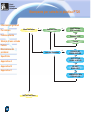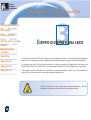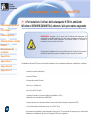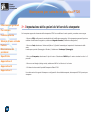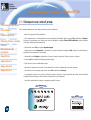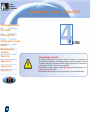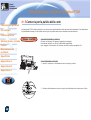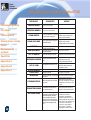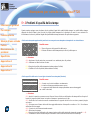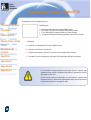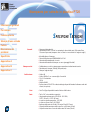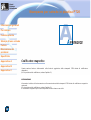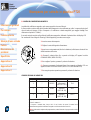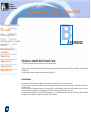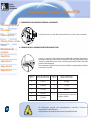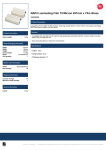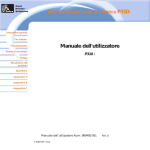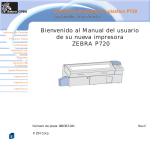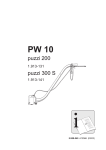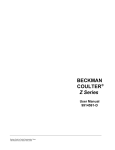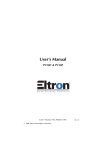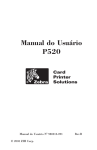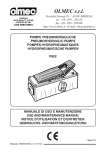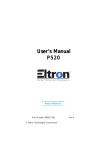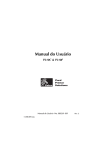Download Stampante per schede in plastica P720
Transcript
Card Printer Solutions Stampante per schede in plastica P720 Informazioni generali Manuale d’uso della nuova stampante Zebra P720 Per iniziare Funzionamento Stempa di una scheda Pulizia Risoluzione dei problemi Specifiche Appendice A Appendice B Appendice C Codice articolo: 980367-051 © 2003 ZIH Corp. 1 Rev.C Card Printer Solutions Stampante per schede in plastica P720 PREMESSA Informazioni generali Per iniziare Il presente manuale contiene informazioni relative all’installazione e al funzionamento delle stampanti per carte della serie Zebra P720 prodotte da Zebra Technologies Corporation. AUTORIZZAZIONE DI RESTITUZIONE DEL MATERIALE (RMA) Funzionamento Stempa di una scheda Pulizia Prima di restituire il prodotto al gruppo Zebra Technologies Corporation per riparazioni coperte o meno dalla garanzia, si prega di contattare il Servizio riparazioni per ottenere un numero di Autorizzazione per Restituzione del Materiale (RMA). Rispedire il materiale nel suo imballaggio originale e contrassegnarlo chiaramente con il suddetto numero di RMA. Spedire il materiale, spese di trasporto prepagate, a uno degli indirizzi sotto riportati: Per gli Stati Uniti e l’America Latina: Zebra Technologies Corporation Card Imaging Division 1001 Flynn Road Camarillo, CA. 93021-8706.USA Tel.: +1 (805) 579-1800 Fax: +1 (805) 579-1808 Risoluzione dei problemi Specifiche Appendice A Per l’Europa, l’Asia e il Pa c i fico: Zebra Technologies Inc. France Card Imaging Division Zone Industrielle, Rue d’Amsterdam 44370 Varades, France Tel.: + 33 (0) 240 097 070 Fax: + 33 (0) 240 834 745 Appendice B Appendice C INFORMAZIONI SUL COPYRIGHT Il presente documento contiene informazioni delle quali Zebra Technologies Corporation detiene i diritti di proprietà. Le informazioni in esso contenute sono coperte dai diritti di autore di Zebra Technologies Corporation e non possono essere riprodotte in tutto o in parte senza previo consenso scritto da parte di Zebra. Benché sia stata posta ogni attenzione affinché le informazioni contenute nel presente documento siano il più possibile accurate e aggiornate alla data della pubblicazione, non viene offerta alcuna garanzia sull’assenza assoluta di errori o inesattezze relative alle specifiche riportate. Il Gruppo Zebra si riserva il diritto di apportare modifiche in qualsiasi momento ai fini di miglioramento del prodotto. MARCHI COMMERCIALI 2 P720 è un marchio di servizio ed Zebra è un marchio registrato di Zebra Technologies Corporation. Windows e MS.DOS sono marchi registrati di Microsoft Corp. Tutti gli altri nomi o marchi registrati appartengono ai rispettivi proprietari. Card Printer Solutions Stampante per schede in plastica P720 C e rt i ficato di Garanzia del Prodott o Informazioni generali Stampanti Per iniziare Tutte le Stampanti Zebra per carte sono garantite contro i difetti di materiali e di fabbricazione per una durata di dodici (12) mesi a decorrere dalla data dell’acquisto. Funzionamento Il periodo di garanzia sarà valido solo in presenza di prova d’acquisto o della data di spedizione. La garanzia non avrà validità in caso di modifica, uso improprio, installazione non corretta dell’apparecchiatura, in caso di danno alla stessa dovuto a eventuali incidenti o negligenze o ancora in caso di installazione o sostituzione improprie di alcune componenti ad opera dell’utilizzatore. Stempa di una scheda Pulizia Risoluzione dei Specifiche Nota: Gli articoli resi dovranno essere spediti nell’imballo originale o in uno simile idoneo per le spedizioni. Nel caso in cui l’apparecchiatura non fosse in tal modo imballata, o risultassero evidenti eventuali danni dovuti al trasporto, non sarà possibile usufruire dei servizi in garanzia. I costi del trasporto via terra per la restituzione ai clienti all’interno degli Stati Uniti continentali saranno a carico di Zebra. In tutti gli altri casi, Zebra si farà carico delle spese di trasporto sino al più vicino aeroporto (CPT) e pertanto il cliente dovrà farsi carico delle spese di trasporto, ivi comprese le spese doganali, le tasse e costi di noleggio, dall’aeroporto alla destinazione. Nel caso in cui Zebra dovesse stabilire che il prodotto reso per servizi in garanzia o sostituzione, non fosse difettoso secondo quanto sopra definito, il cliente dovrà farsi carico di tutti i costi di trasporto e movimentazione. Appendice A Testine di stampa Appendice B Considerato che l’uso della testina di stampa è imprescindibile dal normale funzionamento, la testina di stampa originale sarà coperta da una garanzia di dodici (12) mesi. Il periodo di garanzia decorrerà dalla data d’acquisto. Appendice C Per usufruire della presente garanzia, la testina di stampa dovrà essere resa alla casa costruttrice o ad un centro di assistenza autorizzato. Per aver diritto alla garanzia, i clienti non avranno l’obbligo d’acquisto di ricambi originali Zebra (supporti e/o nastri), tuttavia, qualora risultasse che l’utilizzo di ricambi di altri produttori fosse all’origine di qualsivoglia tipo di difetto relativo alla testina di stampa e per il quale fosse avanzato un reclamo in garanzia, l’utilizzatore dovrà farsi carico dei costi di manodopera e dei materiali impiegati da Zebra necessari alla riparazione di detto difetto. La garanzia non avrà validità qualora la testina di stampa risultasse fisicamente usurata o danneggiata, nonché nel caso in cui il difetto fosse dovuto alla mancata manutenzione preventiva indicata nel Manuale d’Uso e, per tale difetto, fosse avanzato un reclamo in garanzia. Ricambi Tutti i pezzi di ricambio, kit di manutenzione, kit opzionali, nonché accessori sono garantiti contro i difetti nei materiali e di fabbricazione per una durata di 90 giorni (salvo quando diversamente stabilito) a decorrere dalla data dell’acquisto. Tale garanzia non avrà validità in caso di modifica, uso improprio, installazione non corretta dell’apparecchiatura, nonché in caso di danno alla stessa dovuto ad eventuali incidenti o negligenze. 3 Card Printer Solutions Stampante per schede in plastica P720 DICHIARAZIONI DI CONFORMITA’ Informazioni generali Per iniziare Direttiva Commissione Europea Funzionamento Stempa di una scheda Pulizia Conformità Norme 89/336/EEC modificata dalla 92/31/EEC e 93/68/EEC Direttiva CEM EN 55022-B Direttiva CEM EN 500082-1,1992 73/23/EEC modif. da 93/68/EEC Direttiva Bassa Tensione EN 60950 Controllo delle emissioni RF Resistenza alle interferenze elettromagnetiche Sicurezza del prodotto Modello: P720 conforme alla seguente specifica: FCC Parte 15, Capitolo A, Sezione 15.107(a) e Sezione 15.109(a) Apparecchio digitale di Classe A Risoluzione dei problemi Specifiche Appendice A Informazioni complementari: Appendice B Appendice C Questo apparecchio è conforme alla Parte 15 delle norme FCC. La sua messa in funzione è soggetta alle seguenti condizioni: (1) l’apparecchio non deve provocare interferenze dannose e (2) l’apparecchio deve poter sopportare eventuali interferenze, comprese quelle che potrebbero causare un funzionamento indesiderato. Nota: Questo apparecchio è stato sottoposto a collaudo ed è risultato conforme ai limiti previsti per gli apparecchi digitali di Classe A, ai sensi delle norme FFC, Parte 15. Questi limiti sono fissati in modo da poter fornire un’adeguata protezione contro le interferenze nocive quando l’apparecchio è utilizzato in un ambiente ad uso commerciale. Questo apparecchio genera, utilizza e può produrre energia in radiofrequenza e, qualora non venga installato e utilizzato secondo quanto previsto dal manuale d’uso, può provocare interferenze dannose per le comunicazioni radio. L’utilizzo di questo apparecchio in ambienti ad uso abitativo potrebbe provocare interferenze dannose; in tal caso, l’utente sarà tenuto a porrvi rimedio a proprie spese. 4 Card Printer Solutions Stampante per schede in plastica P720 INTRODUZIONE Informazioni generali Per iniziare Funzionamento Stempa di una scheda Pulizia Risoluzione dei problemi Specifiche Appendice A Grazie per avere scelto la stampante per carte Zebra P720. Le stampanti per carte della serie Zebra P offrono una soluzione economica e di alta qualità a coloro che desiderano la stampa e la codifica di carte plastificate, del tipo delle carte di credito, con un procedimento informatico. Tra le possibili applicazioni figurano le tessere d’identificazione personalizzate ad alta sicurezza, le carte per il controllo di accesso, le carte visitatori, le tessere d’iscrizione, i badge e le etichette. Il presente manuale serve a guidare l’operatore nelle procedure di messa in funzione e di utilizzo della nuova stampante per carte. MODELLI DI STAMPANTI P720 Il numero di serie Zebra consente di identificare il modello di stampante: Di seguito è riportata una breve descrizione del sistema di codifica e marcatura delle stampanti per carte serie Zebra. La stampante per carte di plastica P720 utilizza le tecnologie della sublimazione per la stampa a colori e del trasferimento termico a base di resina per la stampa in bianco e nero. I numeri dei modelli comprendono varie cifre che specificano le opzioni dei modelli stessi, come mostrato nel seguente schema: kit spedizione Appendice C P720 C - X X X X X - X X X } Appendice B Smart Card: O = No E = Sì Codificatore magnetico: O = No M = Sì Opzioni codificatore magnetico: O = No 1 = Banda in basso HICO 2 = Banda in basso LOCO Memoria: O = Standard Interfaccia: U = USB, standard P = Centronics parallela, accessorio extra 5 O= Nessun software Demo D = Driver e CD documentazione Cavo di alimentazione: O = Nessuno A = 120 VCA E = 220 VCA U = UK Card Printer Solutions Stampante per schede in plastica P720 ICONE Informazioni generali Nel presente manuale, le informazioni importanti sono messe in evidenza dalle icone riportate qui di seguito: Per iniziare Funzionamento Stempa di una scheda Pulizia Informazioni generali importanti. Risoluzione dei problemi Specifiche Rischio meccanico, legato, ad esempio, al possibile contatto con un pezzo in movimento che potrebbe provocare danni all’apparecchiatura o lesioni personali. Appendice A Appendice B Appendice C Rischio elettrico, ad esempio una sovralimentazione, che potrebbe provocare scosse elettriche e lesioni personali. Un’area nella quale le scariche elettrostatiche (ESD) possono provocare danni ai componenti. Utilizzare un braccialetto antistatico. Rischio di temperatura elevata, in grado di provocare bruciature. 6 Tenere pulita la stampante riducendo al minimo indispensabile il tempo di apertura del coperchio. Card Printer Solutions Stampante per schede in plastica P720 INDICE Informazioni generali Per iniziare Funzionamento Stempa di una scheda Pulizia 1 2 PER INIZIARE • • • • • • • • • • • • • • • • • • • • • • • • 9 1 • 1 Come disimballare la stampante P720 • • • • • • • • • • • • • • • • • • • • • • • • • • • • • • • • • • • 1 • 2 Spie e controlli • • • • • • • • • • • • • • • • • • • • • • • • • • • • • • • • • • • • • • • • • • • • • • • • • • • • 1 • 3 Installazione della stampante • • • • • • • • • • • • • • • • • • • • • • • • • • • • • • • • • • • • • • • • • • 9 11 12 FUNZIONAMENTO • • • • • • • • • • • • • • • • • • • • • • 2•1 2•2 2•3 2•4 Caratteristiche della stampante • • • • • • • • • • • • Installazione dei nastri di stampa • • • • • • • • • • • Installazione del patch di laminazione • • • • • • • • Caricamento delle carte • • • • • • • • • • • • • • • • • • A- Alimentatore delle carte • • • • • • • • • • • • • • • • B- Leva di regolazione dello spessore delle carte C - Contenitore di raccolta delle carte • • • • • • • • 2 • 5 Cassetta delle carte rigettate • • • • • • • • • • • • • • 2 • 6 Caricamento di una carta alla volta • • • • • • • • • • 2 • 7 Stampa di una carta di prova • • • • • • • • • • • • • • 2 • 8 Informazioni sui menu della stampante • • • • • • 2 • 9 Dettagli relativi al processo di stampa • • • • • • • 2 • 10 Dettagli relativi al processo di laminazione • • • Risoluzione dei problemi Specifiche Appendice A Appendice B Appendice C 3 4 ESEMPIO DI STAMPA DI UNA CARTA • • • • • • • • • • • • • • • • • • • • • • • • • • • • • • • • • • • • • • • • • • • • • • • • • • • • • • • • • • • • • • • • • • • • • • • • • • • • • • • • • • • • • • • • • • • • • • • • • • • • • • • • • • • • • • • • • • • • • • • • • • • • • • • • • • • • • • • • • • • • • • • • • • • • • • • • • • • • • • • • • • • • • • • • • • • • • • • • • • • • • • • • • • • • • • • • • • • • • • • • • • • • • • • • • • • • • • • • • • • • • • • • • • • • • • • • • • • • • • • • • • • • • • • • • • • • • • • • • • • • • • • • • • • • • • • • • • • • • • • • • • • • • • • • • • • • • • • • • • • • • • • • • • • • • • • • • • • • • • • • • • • • • • • • • • • • • • • • • • • • • • • • • • • • • • • •••••••••••• 3 • 1 Installazione utilizzando l’apposito Wizard • • • • • • • • • • • • • • • • • • • • • • • • • • • • • • • • • 3 • 2 Impostazione delle opzioni del driver della stampante • • • • • • • • • • • • • • • • • • • • • • • • 3 • 3 Stampare una carta di prova • • • • • • • • • • • • • • • • • • • • • • • • • • • • • • • • • • • • • • • • • • PULIZIA (Ciclo di pulizia di stampante & laminatore) 5 • • • • • • • • • • • • • 4•1 4•2 4•3 4•4 4•5 Pulizia della testina di stampa • • • • • • • • • • • • • • • • • Pulizia del codificatore magnetico (articolo in opzione) Pulizia del laminatore • • • • • • • • • • • • • • • • • • • • • • • Pulizia completa della stampante P720 • • • • • • • • • • • Cartuccia per la pulizia delle carte • • • • • • • • • • • • • • • • • • • • • • • • • • • • • • • • • • • • • • • • • • • • • • • • • • • • • • • • • • • • • • • • • • • • • 5 • 1 Interpretazione dei messaggi visualizzati sul display LCD A- Messaggi relativi alla stazione di stampa • • • • • • • • • B- Messaggi relativi alla stazione di laminazione • • • • • • 5 • 2 Problemi di qualità della stampa • • • • • • • • • • • • • • • • • • • • • • • • • • • • • • • • • • • • • • • • • • • • • • • • • • • • • 13 14 16 18 18 19 19 20 22 23 24 28 29 30 31 32 33 •••••• 34 • • • • • 35 36 37 39 40 • • • • • • • • • • • • • • • • • • • • • • • • • • • • • • • • • • • • • • • • • • • • • • • • • • • • • • • • • • • • GUASTI E RIPARAZIONI • • • • • • • • • • • • • • • • • • • 7 13 • • • • • • • • • • • • • • • • ••••••••• ••••••••• ••••••••• ••••••••• 42 42 42 45 46 Card Printer Solutions Stampante per schede in plastica P720 Informazioni generali Per iniziare Funzionamento 6 SPECIFICHE TECNICHE • • • • • • • • • • • • • • • • • • • 49 APPENDICE A • • • • • • • • • • • • • • • • • • • • • • • • 53 Stempa di una scheda Pulizia Risoluzione dei problemi Specifiche Appendice A Appendice B Appendice C Introduzione • • • • • • • • • • • • • • • • • • • • • • • • • • • • • • • • • • • • • • • • • • • • • • • • • • • • • • • • A- Orientamento dei supporti di stampa al caricamento • • • • • • • • • • • • • • • • • • • • • • • B- Pulizia del codificatore magnetico • • • • • • • • • • • • • • • • • • • • • • • • • • • • • • • • • • • • • APPENDICE B • • • • • • • • • • • • • • • • • • • • • • • • Introduzione • • • • • • • • • • • • • • • • • • • • • • • • • • • • • • • • • • • • • • • • • • • • • • • • • • • • • • • • A- Orientamento dei supporti di stampa al caricamento • • • • • • • • • • • • • • • • • • • • • • • B- Interfaccia della stazione contatti delle Smart Card • • • • • • • • • • • • • • • • • • • • • • • • APPENDICE C • • • • • • • • • • • • • • • • • • • • • • • • Nastri • • • • • • • • • • • • • • • • • • • • • • • • • • • • • • • • • • • • • • • • • • • • • • • • • • • • • • • • • • • Carte e patch • • • • • • • • • • • • • • • • • • • • • • • • • • • • • • • • • • • • • • • • • • • • • • • • • • • • • • Accessori • • • • • • • • • • • • • • • • • • • • • • • • • • • • • • • • • • • • • • • • • • • • • • • • • • • • • • • • DISTRIBUZIONE INTERNAZIONALE & ASSISTENZA 8 ••••• 53 54 55 56 56 57 57 58 59 60 61 62 Card Printer Solutions Stampante per schede in plastica P720 Informazioni generali Per iniziare Funzionamento Stempa di una scheda Pulizia 1 PER INIZIARE Risoluzione dei problemi Specifiche Appendice A Appendice B Appendice C 9 1 • 1 Come disimballare la stampante per carte P720 La stampante P720 viene spedita in un imballaggio di cartone, protetta da un involucro antistatico. Si raccomanda di conservare tutto il materiale d’imballaggio al fine di riutilizzarlo qualora fosse necessario spostare altrove la stampante o rispedirla. All’apertura dell’imballaggio, accertarsi che il cartone non abbia subito danni durante la spedizione e il trasporto. Si raccomanda inoltre di utilizzare e tenere la stampante in un ambiente pulito e non polveroso. Card Printer Solutions Stampante per schede in plastica P720 Oltre alla documentazione per l’utente fornita su CD, verificare che assieme alla stampante P720 siano stati forniti anche i seguenti articoli: Informazioni generali Per iniziare Funzionamento Stempa di una scheda Pulizia Risoluzione dei problemi CASSETTA SUPERIORE LAMINAZIONE codificatore Magnetico CASSETTA ABBASSI LAMINAZIONE, Smart Card Specifiche Appendice A Appendice B Appendice C KIT DI PULIZIA CAVO DI ALIMENTAZIONE 10 CD DEI DRIVER STAMPANTE & documentazione CONTENITORE DELLE CARTE CARTUCCIA PER LA PULIZIA CAVO CENTRONICS Qualora mancassero uno o più articoli, contattare il proprio rivenditore. Per effettuare un nuovo ordine, vedere l’Appendice C del presente manuale. Card Printer Solutions Stampante per schede in plastica P720 1 • 2 Spie e Controlli Informazioni generali Per iniziare La stampante P720 è dotata di un display LCD, due LED e due pulsanti sul pannello frontale. Funzionamento Stempa di una scheda Printer Status Laminator Status Pulizia Display LCD P720 Risoluzione dei problemi Pulsante Clear “Select”(Selezione) Specifiche Appendice A LED Alimentazione Appendice B Pulsante Menu “Next”(Successivo) LED di allarme Appendice C Display LCD: LED: Pulsanti: 11 Il display LCD visualizza fino a 16 caratteri ed è utilizzato per: • Mostrare lo stato operativo della stampante. • Fornire messaggi per l’operatore e messaggi di assistenza. (capitolo 5) I due LED: • Il LED verde indica che la stampante è accesa. • Il LED arancione (accompagnato da un bip) indica la presenza di un’anomalia. Il pulsante Menu (a sinistra) è un pulsante a pressione utilizzato per: • Impostare la stampante in modalità Menu se viene premuto quando sul display LCD della stampante appare il messaggio READY. • Far scorrere le opzioni Menu quando si è in modalità Menu. Il pulsante Clear (a destra) è un pulsante a pressione utilizzato per: • Cancellare uno stato di errore (quando sul display LCD appare un messaggio di errore e il LED di allarme è acceso). • Richiedere una procedura di correzione automatica dell’operazione che ha dato origine all’errore. • Selezionare un’opzione del Menu quando si è in modalità Menu. Nota: ad ogni pressione sui pulsanti la stampante emette un bip. Card Printer Solutions Stampante per schede in plastica P720 1 • 3 Installazione della stampante Informazioni generali Per iniziare Le seguenti informazioni e procedure servono da guida per l’utente durante l’installazione della stampante P720. Funzionamento ATTENZIONE: limitare l’alimentazione CA fornita alla stampante P720 a 110 - 230 VCA, 60 - 50 Hz per 1,7A - 0,75A. Limitare le sovratensioni a 16 Ampère o meno, utilizzando un interruttore automatico o altro dispositivo analogo. Non mettere mai in funzione la stampante in un luogo in cui l’operatore, il computer o la stampante stessa possano venire a contatto con liquidi, in quanto ciò potrebbe provocare lesioni personali. La stampante deve essere connessa ad una presa di alimentazione elettrica con messa a terra e adeguatamente protetta contro i sovraccarichi e i difetti di massa. Stempa di una scheda Pulizia Risoluzione dei problemi Specifiche Appendice A 1 • Installare la stampante in un punto che consenta di accedervi facilmente da tutti i lati. La stampante non deve mai essere messa in funzione se è appoggiata su un lato o capovolta. Appendice B Appendice C 2 • Portare l’interruttore della stampante nella posizione OFF (O). 3 • Inserire il cavo di alimentazione nella presa di alimentazione della stampante e collegarlo ad una presa elettrica, munita di messa a terra, di tipo e tensione adeguati. 4 • Collegare il cavo d’interfaccia alla stampante e al computer e fissarlo bene. 5 • Accendere la stampante. 12 ATTENZIONE: i connettori non fissati correttamente possono provocare un funzionamento intermittente o imprevedibile della stampante. Se il cavo di alimentazione è danneggiato, è necessario sostituirlo con uno identico. Utilizzare solo cavi paralleli di lunghezza inferiore a 3 metri. Card Printer Solutions Stampante per schede in plastica P720 Informazioni generali Per iniziare Funzionamento 2 • 1 Caratteristiche della stampante Il seguente disegno illustra le caratteristiche della stampante P720: 2 FUNZIONAMENTO Stempa di una scheda Pulizia Risoluzione dei problemi Specifiche Appendice A Appendice B Appendice C 13 Caratteristiche standard: Caratteristiche opzionali: 1 • Cartuccia per la pulizia delle carte 2 • Leva di regolazione spessore carte 3 • Display LCD e due pulsanti del pannello 4 • Alimentatore delle carte 5 • Contenitore delle carte rigettate 6 • Testina di stampa 7 • Cassetta superiore di laminazione 8 • Stazione di laminazione 9 • Cassetta inferiore di laminazione 10 • Nastro di stampa A • Stazione contatti delle Smart card B • Unità codificatore magnetico Card Printer Solutions Stampante per schede in plastica P720 2 • 2 Installazione dei nastri di stampa Informazioni generali Per iniziare Funzionamento La stampante P720 richiede l’utilizzo di nastri approvati (vedere Appendice C). I nastri per il trasferimento termico a base di resina e la sublimazione di colore e quelli per la laminazione sono appositamente ideati per la stampante P720. Per ottimizzare il rendimento della stampante e aumentarne la durata (testina di stampa), utilizzare sempre nastri approvati. Stempa di una scheda NON TOCCARE la testina di stampa o altri componenti elettronici presenti sul braccio di supporto della testina di stampa. Le scariche di energia elettrostatica che si accumula nel corpo umano o su altre superfici possono danneggiare la testina di stampa o altri componenti elettronici utilizzati in questo dispositivo. Pulizia Risoluzione dei problemi Specifiche Appendice A Appendice B Appendice C 1 • Estrarre il nastro dall’imballaggio. 2 • Con la stampante accesa e pronta per l’uso (messaggio READY), aprire il coperchio e spingere verso il basso la leva di sblocco della testina di stampa per far scattare il braccio di supporto della stessa. 3 • Sistemare il nastro sull’asse di svolgimento “1”(sotto il braccio di supporto della testina di stampa) e il rullo vuoto (con il nastro attaccato) sull’asse di avvolgimento “2”. Accertarsi che il nastro si srotoli dall’asse di svolgimento e si arrotoli sull’asse di avvolgimento. 4 • Premere verso il basso la leva di blocco della testina di stampa fino a sentire il clic di conferma che la testina è bloccata in posizione. 5 • Chiudere il coperchio. 14 Card Printer Solutions Stampante per schede in plastica P720 Informazioni generali Per iniziare 1 Si osservi che il nastro si sincronizza automaticamente ogni volta che la leva della testina di stampa viene rimessa in posizione di blocco. Funzionamento Stempa di una scheda 2 Se si tenta di capovolgere una carta quando il coperchio è aperto, il meccanismo non entra in funzione e sul display appare un messaggio di errore. Pulizia Risoluzione dei problemi Specifiche Appendice A Appendice B Appendice C Si osservi che il nastro si sincronizza automaticamente ogni volta che la leva della testina di stampa viene rimessa in posizione di blocco. Se il coperchio è aperto, la stampante non funziona. 15 Se si tenta di capovolgere una carta quando il coperchio è aperto, il meccanismo non entra in funzione e sul display appare un messaggio di errore. Card Printer Solutions Stampante per schede in plastica P720 2 • 3 Installazione del patch di laminazione Informazioni generali Funzionamento La stampante P720 richiede l’utilizzo di patch liner-less approvati (vedere Appendice C). I patch trasparenti e quelli con ologrammi sono particolarmente adatti alla stampante P720. Per ottenere i migliori risultati e salvaguardare la durata della stampante (laminatore), utilizzare sempre nastri approvati. Stempa di una scheda La stampante è dotata di due cassette di laminazione situate in alto e in basso all’unità di laminazione; per caricare i patch di laminazione nella cassetta e sistemare quest’ultima nella stampante, tenere presenti le seguenti istruzioni. Per iniziare Pulizia Risoluzione dei problemi 1 • Estrarre il patch dall’imballaggio. Specifiche Appendice A 2 • Con la stampante accesa e pronta per l’uso (messaggio READY), aprire entrambi gli sportelli del coperchio. Appendice B 3 • Estrarre la cassetta superiore dalla stampante tirando la maniglia verso di sé. Appendice C 4 • Aprire la cassetta tirando verso l’alto il dispositivo di blocco blu, posizionare un nuovo patch di laminazione nel punto appropriato, tirare il nastro per la lunghezza equivalente ad un patch e allungarlo sul supporto. 5 • Chiudere la cassetta e assicurarsi di udire un “clic” a conferma del fatto che la leva è in posizione di blocco. 6 • Reintrodurre delicatamente la cassetta superiore nella stazione di laminazione tenendola per la maniglia. Controllare che la linguetta situata a destra della cassetta si inserisca nell’apposita fessura della stampante. 16 Per caricare il patch nella cassetta inferiore, seguire la stessa procedura. Si noti che la stampante è munita di un sistema di riconoscimento del nastro di laminazione in grado di impostare automaticamente i parametri necessari e di sincronizzare i patch . Card Printer Solutions Stampante per schede in plastica P720 Informazioni generali Per iniziare Funzionamento Ogni volta che togliete la cassetta superiore o inferiore, assicuratevi anche di rimuovere il patch installato nel laminatore superiore e inferiore. Stempa di una scheda Pulizia Risoluzione dei problemi Specifiche Appendice A Appendice B Appendice C Patch superiore 17 Patch inferiore Card Printer Solutions Stampante per schede in plastica P720 2 • 4 Caricamento delle carte Informazioni generali Per iniziare Per facilitare il caricamento, la stampa e la raccolta delle carte, la stampante P720 dispone dei seguenti accessori: Funzionamento A - ALIMENTATORE DELLE CARTE Questo dispositivo serve per caricare le carte nella stampante. Stempa di una scheda Pulizia Risoluzione dei problemi Specifiche 1 • Aprire il coperchio dell’alimentatore delle carte mettendo le dita su entrambi i lati e ruotando il coperchio in senso orario fino a portarlo in posizione di apertura. Appendice A Appendice B Appendice C 2 • Introdurre le carte nell’alimentatore*, come indicato nella figura. 3 • Chiudere il coperchio dell’alimentatore delle carte. 18 NON piegare le carte e non toccare le superfici di stampa, onde evitare di alterare la qualità della stampa. La superficie delle carte deve rimanere pulita e senza polvere. Tenere sempre le carte in un contenitore coperto. Utilizzare le carte quanto prima. Se le carte si incollano tra loro, separarle con cura. * Per le caratteristiche e capacità delle carte, vedere Capitolo 6, Specifiche Tecniche. Card Printer Solutions Stampante per schede in plastica P720 Informazioni generali Per iniziare Funzionamento Stempa di una scheda Pulizia Risoluzione dei problemi Specifiche Appendice A Appendice B Appendice C B - LEVA DISpessore REGOLAZIONE DELLO SPESSORE DELLE CARTE delle carte: Questo dispositivo è azionato dall’utente per evitare che nella stampante sia introdotta più di una carta alla volta, causandone l’inceppamento. A - 50 mil (1,27 mm) Aprire il coperchio e regolare la leva nella posizione adatta allo spessore delle carte che si desidera utilizzare. Ripetere l’operazione per le carte di spessore diverso (il valore di default per lo spessore delle carte è pari a 30 mil (0,762 mm)). Vedere il diagramma sotto riportato: 19 Card Printer Solutions Stampante per schede in plastica P720 2 • 5 Cassetta delle carte rigettate Informazioni generali Per iniziare Funzionamento La stampante P720 è munita di una cassetta di raccolta delle carte rigettate. Quando la stampante non riesce a completare la codifica di una carta, quest’ultima viene espulsa dentro il contenitore di raccolta delle carte rigettate e la stampante aggiorna in memoria il numero totale delle carte inviate nel contenitore di raccolta. Dopo 10 carte scartate, la stampante si arresta, il LED arancione inizia a lampeggiare e sul display LCD appare un messaggio che invita a svuotare la cassetta delle carte rigettate. Stempa di una scheda Pulizia Risoluzione dei problemi REJECT BOX FULL QUANDO SVUOTARE IL CONTENITORE Quando sul display LCD appare il messaggio riportato qui a lato. Specifiche Appendice A Appendice B Appendice C COME SVUOTARE IL CONTENITORE 1 • Premere il lato superiore dello sportello del contenitore di raccolta delle carte rigettate come indicato. Lo sportello oscillerà verso il basso e si aprirà. 2 • Togliere dal contenitore tutte le carte rigettate. 20 Card Printer Solutions Stampante per schede in plastica P720 Informazioni generali Per iniziare 3 • Riportare in posizione lo sportello del contenitore delle carte rigettate e premerne la parte alta fino a udire un “clic”di conferma dell’avvenuto bloccaggio. Funzionamento Stempa di una scheda Pulizia Risoluzione dei problemi Specifiche Appendice A Appendice B Appendice C 21 4 • Premere il pulsante Clear sul pannello della stampante per riavviare la procedura di stampa interrotta e per azzerare il conteggio delle carte rigettate. Card Printer Solutions Stampante per schede in plastica P720 2 • 6 Caricamento di una carta alla volta Informazioni generali Per iniziare Funzionamento Su un lato del coperchio del caricatore delle carte è presente una fessura che serve per l’alimentazione manuale di una carta alla volta. Le carte per la pulizia vanno caricate manualmente introducendole in questa fessura. Per effettuare il caricamento delle carte in modo corretto, la cassetta del caricatore deve essere vuota. Stempa di una scheda Pulizia Risoluzione dei problemi Specifiche Appendice A Appendice B Appendice C 22 Per stampare una carta alla volta, introdurre le carte nella fessura situata sul lato dell’apposito alimentatore. Non introdurre più di una carta alla volta. Card Printer Solutions Stampante per schede in plastica P720 2 • 7 Stampa di una carta di prova Informazioni generali Per iniziare Funzionamento Dopo aver installato il nastro di stampa e la cassetta con il nastro di patch e aver caricato le carte, la stampante P720 è pronta ad operare. Per verificare il corretto funzionamento della stampante e del laminatore, occorre stampare una carta di prova. Stempa di una scheda 1 • Quando sul display della stampante appare il messaggio READY, premere il pulsante “Next” (Successivo), sulla sinistra del pannello, fino a raggiungere la voce “SELF TEST CARD MENU” (MENU AUTOTEST), quindi premere il pulsante di destra “Select” (Selezione). Pulizia Risoluzione dei problemi Specifiche 2 • Premere “Next” (Successivo) per passare ai parametri di stampa del MENU AUTOTEST, poi premere “Select (Selezione). Appendice A Appendice B Appendice C 3 • Dopo alcuni secondi, la stampante lancia la stampa di una carta di prova. Sul display LCD è indicato lo stato di stampa. La carta di prova è stampata su entrambe le facce. Ecco un esempio della carta di prova. Fronte: funzionamento stampante Retro: funzionamento laminatore P720 LAM V0.15 7 2.46b Serial number: L720-00000000 Laminating counter: 00000000 Cooling: 00.0s Timing Lamination: 10.0s 23 1800 X010 - Y018 90 Upper Cassette ON Lamination XXXXXX- 001 Ribbon 180 C Temperature 10 X Offset 50 Y Offset Lower ON XXXXXX- 002 180 C 10 50 Card Printer Solutions Stampante per schede in plastica P720 2 • 8 Informazioni sui menu della stampante Informazioni generali Per iniziare Funzionamento Stempa di una scheda La stampante dispone di un display LCD e di due pulsanti chiave che consentono di accedere ai menu della stampante. Quando sul display appare il messaggio READY, premere il pulsante Menu per entrare in modalità Menu. Pulsante Menu “NEXT” (a sinistra) Pulizia Risoluzione dei problemi Specifiche Appendice A Pulsante Clear “SELECT” (a destra) Appendice B Appendice C Quando ci si trova in modalità Menu, nella riga superiore del display sono visualizzate le informazioni relative al menu, mentre la seconda riga illustra la funzione dei due pulsanti chiave “NEXT”(Successivo) e “SELECT” (Selezione) relativamente al menu selezionato. La stampante tornerà in modalità READY se nessuno dei due pulsanti viene premuto entro dieci secondi dall’accesso alla modalità Menu. Nel menu del Modulo stampante e nel Menu laminatore, premere “Select” (Selezione) per continuare a visualizzare i parametri o le informazioni sul display. Organizzazione dei menu LCD P720: pagine successive 24 READY Card Printer Solutions N S Menu Printer N Printer info S Printer Model number Stampante per schede N N Printer Firmware Version N Number of Impressions N Informazioni generali N N: NEXT Per iniziare Reject Box status Indica il numero di carte rimaste nel contenitore delle carte rigettate. S: SELECT Funzionamento Printer Defaults Stempa di una scheda S N Pulizia Risoluzione dei problemi Ribbon Type Indica il tipo di nastro installato. L’indicazione potrebbe non corrispondere al nastro installato fino a quando quest’ultimo non sarà selezionato tramite il driver. N Specifiche Offset X: aa-Y:bb Indica il valore della localizzazione del punto di stampa X in pixel (aa) Indica il valore della localizzazione del punto di stampa Y in pixel (bb). Appendice A Appendice B Appendice C N Color Parameters Indica i valori di intensità dei colori giallo (Y), magenta (M) e ciano (C) e il valore del contrasto del pannello resina nera (K). N Mag. Option: cccc Indica l’impostazione del codificatore magnetico come (cccc), che può essere: -HICO (alta coercività) -LOCO (bassa coercività) -NONE (nessun codificatore presente). 25 N Menu Lamination Printer Eject Card S Eject Card Processing Card Printer Solutions Stampante per schede in plastica P720 Informazioni generali S S Per iniziare Laminator Info Menu Lamination N N Model Number P720 Laminator N Funzionamento Firmware: V1.00 N Stempa di una scheda Counter Pulizia Risoluzione dei problemi N S Laminator Parameters UP: 80015-401 DOWN: 80015-402 N Specifiche UP: X=10 Y=10 DOWN: X=10 Y=10 Appendice A N Appendice B UP: 185°C DOWN: 185°C Appendice C N LAMINATION: 10.0s COOLING: 0.0s Self Test Card Menu 26 Card Printer Solutions Stampante per schede in plastica P720 Informazioni generali S Self Test Card Menu S Test Pattern Processing S Print Parameters Processing S Mag Parameters Processing Self Test Card Laminator Card S Laminator Card Processing Cleaning P720 S P720 Cleaning S Printer Cleaning S Magnetic Head Cleaning S Laminator Cleaning Self Test Card Test Pattern N N Per iniziare Self Test Card Print Parameters Funzionamento N Stempa di una scheda Self Test Card Mag Parameters Pulizia Risoluzione dei problemi N N Specifiche Appendice A Appendice B Appendice C Cleaning Menu S N N Cleaning Printer N Cleaning Magnetic Head N N Cleaning Laminator 27 READY *Se la stampante è dotata di un codificatore a banda magnetica Card Printer Solutions Stampante per schede in plastica P720 2 • 9 Dettagli relativi al processo di stampa Informazioni generali Per iniziare Funzionamento Stempa di una scheda Pulizia Risoluzione dei problemi Specifiche Appendice A Appendice B Appendice C Il processo di codifica, di stampa e di applicazione di sovralaminati su entrambe le facce della carta nelle stampanti della serie P720 comprende i passaggi riportati qui di seguito, premesse le seguenti condizioni: la stampante deve essere accesa, il driver correttamente installato, eventuali errori corretti, tutti i supporti di stampa installati ed infine deve essere stato inviato il comando di stampa alla stampante. Quando l’utente inserisce le carte nell’apposito alimentatore, la banda magnetica della carta deve trovarsi in basso e il chip della Smart card deve essere in alto. Le carte vengono inviate dall’alimentatore al flip over tramite un rullo situato nella parte superiore dell’alimentatore. La grammatura automatica in cima alla pila di carte assicura un buon contatto tra questo rullo e la carta. All’uscita dall’alimentatore, un calibro regolabile impedisce che venga caricata più di una carta alla volta. Nel modulo flip over, un rullo guida la carta e i sensori ottici ne controllano la posizione. Se necessario, la carta viene capovolta tramite rotazione della stazione di flip over. Alcuni sensori rilevano la posizione angolare finale di detta stazione. In seguito la carta è trasportata nella stazione di stampa tramite cinque rulli. Tutti i rulli sono posizionati in modo tale che la carta sia sempre a contatto con almeno due dei rulli durante i processi di stampa e di movimento avanti e indietro. Due sensori ottici localizzano la carta durante i processi di stampa e di codifica. Il primo processo nella stazione di stampa è la pulizia della carta: il primo rullo di trascinamento nella stazione di stampa crea un contatto tra la carta e un rullo di pulizia leggermente colloso. Questo rullo di pulizia fa parte di una cartuccia di pulizia estraibile e serve a rimuovere la polvere ed eventuali residui di sporcizia dalla superficie superiore della carta. Il secondo processo nella stazione di stampa è la codifica elettrica, che avviene quando è installata l’opzione contatti delle Smart card. La programmazione della Smart card è gestita dal modulo di programmazione fornito dal cliente. Il terzo passaggio nella stazione di stampa può essere la codifica della banda magnetica (Attenzione: nella stampante P720 non è disponibile l’opzione di codifica al contrario) o il movimento di ritorno al flip over (quando la codifica elettrica non è riuscita, e quindi la carta è stata rigettata). Il quarto passaggio nella stazione di stampa può essere il movimento di ritorno al flip over (quando il primo lato della carta ad essere stampato non è la faccia codificata o quando la codifica non è riuscita), oppure la stampa della faccia superiore della carta per mezzo della testina di stampa termica. La stampa di un’immagine a colori richiede minimo tre passaggi di stampa. Il modulo di stampa guida e rileva un nastro facendo in modo che questo vada a posizionarsi bene tra la testina di stampa e la carta. I colori sono il giallo, il magenta e il ciano (YMC). Nel nastro a 4 e 5 colori è disponibile una base resina nera per stampare codici a barre e testo con un miglior contrasto. Attenzione: questa copertura non è compatibile con l’adesivo dei laminati. Sono disponibili nastri monocromatici che richiedono un solo passaggio. 28 Attenzione: le coperture olografiche non sono compatibili con l’adesivo dei laminati. Il quinto passaggio nella stazione di stampa è il movimento di ritorno della carta al flip over per passare alla pulizia e alla stampa dell’altra faccia della carta. Card Printer Solutions Stampante per schede in plastica P720 2 • 10 Dettagli relativi al processo di laminazione Informazioni generali Per iniziare Funzionamento La carta passa nella stazione di laminazione attraverso cinque rulli, posizionati in modo tale che la carta sia sempre a contatto con almeno due rulli durante i processi di laminazione e di raffreddamento. Due sensori ottici localizzano la carta durante i processi di laminazione e di raffreddamento. Il primo processo nella stazione di laminazione è la sincronizzazione della carta. Il primo rullo e il primo sensore ottico sincronizzano la posizione della faccia anteriore della carta. Stempa di una scheda Pulizia Il secondo passaggio del processo è la separazione e la sincronizzazione dei patch. Due rulli guidano i patch in ogni cassetta e li separano. Successivamente, i patch sono guidati e sincronizzati in X e poi in Y da due rulli sovrapposti grazie a quattro sensori ottici che rilevano l’angolo dei patch. Risoluzione dei problemi Il terzo passaggio di questo processo è l’applicazione dei patch sulla parte superiore e inferiore della carta per mezzo dei due rulli sovrapposti. Specifiche Appendice A Appendice B Il quarto passaggio del processo è il riscaldamento della carta e il contemporaneo assemblaggio dei patch per mezzo dei due rulli caldi. La temperatura di questi rulli è controllata in maniera autonoma. Il quinto passaggio del processo è il raffreddamento. La carta entra nel quarto rullo e inizia così il ciclo di raffreddamento. Poi la carta viene espulsa dalla stazione di laminazione e cade nel contenitore di raccolta. Appendice C Non toccare i sensori. 29 Card Printer Solutions Stampante per schede in plastica P720 Informazioni generali Per iniziare Funzionamento Stempa di una scheda Pulizia Risoluzione dei problemi 3 ESEMPIO DI STAMPA DI UNA CARTA Specifiche Appendice A Appendice B Appendice C Per utilizzare la stampante P720 sono necessari il driver di stampa per Windows, un software di grafica/realizzazione delle carte o la programmazione della modalità di comando della stampante per mezzo della relativa interfaccia. La stampante per carte P720 può essere utilizzata con qualsiasi programma di applicazione funzionante sotto Windows 95/98, 2000, ME o Windows NT 4.0 previa installazione dei driver forniti in dotazione con la stampante. Questa sezione contiene informazioni sulla laminazione, la stampa fronte/retro a colori di una carta (utilizzando il nastro YMCKK a cinque pannelli) e il driver della stampante per Windows. PRIMA di installare versioni di driver della stampante aggiornate, cancellare sempre dal computer la versione di driver di stampante esistente. 30 Card Printer Solutions Stampante per schede in plastica P720 Informazioni generali 3 • 1 Per installare il driver della stampante P720 in ambiente Windows 95/98/ME/2000/NT4.0, attenersi alla procedura seguente Per iniziare Funzionamento IMPORTANTE: accertarsi che la porta del PC dedicata alla stampante sia configurata in modalità standard e che siano state cancellate eventuali versioni precedenti del driver della stampante. Per qualsiasi dubbio, vi invitiamo a contattare il vostro servizio informatico. Stempa di una scheda Pulizia Risoluzione dei problemi Per eseguire l’installazione del driver sotto Windows NT, verificare di possedere i diritti di amministratore oppure contattare il proprio servizio informatico. Specifiche Appendice A L’installazione utilizza il CD-Rom come drive di installazione con la stampante utilizzata in modalità non condivisa. Appendice B Appendice C - Avviare il computer e Windows. - Inserire il CD-Rom. - Entrare nella cartella “Drivers” - Fare clic su “Installer.exe” - Fare clic su NEXT (Avanti) - Scegliere il pannello di controllo delle porte (parallela o USB*) *disponibile solo sotto Windows 98/ME/2000 - Scegliere la porta che si desidera utilizzare (la porta alla quale è collegata la stampante P720). - Una volta terminata l’installazione, fare clic su QUIT (Esci). 31 Il programma d’installazione della stampante copierà sul PC i file necessari all’operatore per l’utilizzo della stampante e l’installazione del driver di stampante P720 sarà completata. Card Printer Solutions Stampante per schede in plastica P720 Informazioni generali 3 • 2 Impostazione delle opzioni del driver della stampante: Per iniziare Sul computer appare la schermata della stampante P720. Per modificare le varie opzioni, procedere come segue: Funzionamento Stempa di una scheda Pulizia Risoluzione dei problemi Specifiche - Alla voce P720, configurare le caratteristiche del codificatore magnetico. Se la stampante presenta l’opzione relativa al codificatore magnetico, selezionare Magnetic Encoder (Codificatore Magnetico). - Alla voce Card, selezionare “Advanced Options” (Opzioni Avanzate) per impostare l’orientamento delle carte: Landscape o portrait (Paesaggio o Ritratto) - Selezionare “Landscape” (Paesaggio). - Alla voce Stampante, selezionare il tipo di nastro. Selezionare YMCKK per il nastro standard a colori a 5 pannelli. Appendice A - Alla voce card design (design carta), selezionare YMC+K sul fronte e K sul retro. Appendice B - Chiudere la schermata Proprietà Stampante Zebra P720. Appendice C Una volta caricati i supporti di stampa e configurato il driver della stampante, la stampante P720 è pronta per stampare. 32 Card Printer Solutions Stampante per schede in plastica P720 3 • 3 Stampare una carta di prova: Informazioni generali Per iniziare Per la stampa della prima carta, attenersi alla procedura seguente: Funzionamento Stempa di una scheda Pulizia - Aprire il programma Microsoft Word. - Se la stampante non è stata selezionata come stampante di default, aprire il menu File e selezionare Stampa. Nel menu a scorrimento con l’elenco dei nomi di stampanti, scegliere Zebra P720 Card Printer, quindi chiudere la finestra di dialogo della stampante. - Ritornare al menu File e scegliere Imposta Pagina. Risoluzione dei problemi - Selezionare la voce Dimensioni e all’interno di questa schermata scegliere Card (Carta). Successivamente, selezionare l’orientamento “landscape”. Specifiche - Passare alla voce Margini e impostare su 0 (zero) i margini superiore, inferiore, sinistro e destro. Appendice A - Premere OK per chiudere la finestra Imposta Pagina. - Sullo schermo viene visualizzata la carta. Appendice B Appendice C - Impostare la stampa di una carta su entrambe le facce come nell’esempio qui sotto riportato. - Una volta pronti a stampare, passare al menu File e selezionare Stampa. - La stampante caricherà una carta e inizierà la stampa (il tempo di download dei dati varia a seconda della complessità della stampa e della velocità di elaborazione del computer). - Una volta completata la stampa, la stampante espelle la carta. Fronte: Retro: 33 Card Printer Solutions Stampante per schede in plastica P720 Informazioni generali Per iniziare Funzionamento Stempa di una scheda Pulizia 4 PULIZIA Risoluzione dei problemi Specifiche Appendice A Appendice B Appendice C 34 PER CONSERVARE LA GARANZIA! Per usufruire della garanzia è necessario seguire le procedure di manutenzione raccomandate dal produttore. Al di là delle procedure di pulizia consigliate all’utente nel presente manuale, si raccomanda di fare eseguire gli interventi di manutenzione sulla stampante P720 solo ai tecnici autorizzati Zebra. NON allentare, stringere, regolare o piegare MAI componenti della stampante o cavi presenti all’interno della stessa. NON utilizzare MAI compressori d’aria per rimuovere lo sporco dalla stampante. Card Printer Solutions Stampante per schede in plastica P720 CICLI DI PULIZIA DI STAMPANTE E LAMINATORE Informazioni generali Per iniziare Funzionamento Stempa di una scheda Pulizia Risoluzione dei problemi Specifiche Appendice A Appendice B Appendice C Si consiglia di pulire regolarmente la stampante e il laminatore per garantire una stampa di ottima qualità, un buon funzionamento del codificatore magnetico e un’elevata affidabilità del laminatore. La stampante avverte automaticamente l’utente quando è necessario eseguire un ciclo di pulizia o quando l’utente può procedere alla pulizia manuale (è preferibile aumentare la frequenza della pulizia se la stampante è utilizzata in un ambiente polveroso o in cui gli scarti di lavorazione sono in grado di penetrare tra i meccanismi dell’apparecchio). Pulizia automatica: La stampante avvertirà automaticamente l’utente quando il contatore raggiunge il limite di stampe impostato dal produttore (il conteggio delle facce stampate supera le 4.000 unità, 1.000 carte con YMCK); in questo caso il messaggio READY sarà sostituito da un messaggio che invita l’utente a pulire la stampante. Ciclo di pulizia selezionato manualmente: È anche possibile selezionare manualmente la pulizia della stampante tenendo premuto il pulsante di sinistra del pannello di controllo fin quando sul display LCD non compare la scritta “Cleaning Menu” (Menu pulizia). A questo punto premere il pulsante di destra del pannello per selezionare l’opzione desiderata. Premere nuovamente il pulsante per iniziare il ciclo di pulizia. Per eseguire i cicli di pulizia è anche possibile utilizzare il comando Esc. Per pulire la stampante P720 sono disponibili qu a tt ro tipi di cicli di pulizia. 4•1 Pulizia della testina di stampa 4•2 Pulizia del codificatore magnetico (ciclo opzionale) 4•3 Pulizia del laminatore 4•4 Pulizia completa della stampante P720 (tutti i passaggi) 4•5 Cartuccia per la pulizia delle carte NOTA: Nel caso in cui un patch o una carta si inceppassero nella zona del rullo caldo del laminatore, i rulli di laminazione si fermano e la temperatura del laminatore viene automaticamente abbassata. Sul display LCD appare un messaggio di errore. Sarà quindi necessario rimuovere la cassetta superiore, sollevare la levetta del rullo superiore, quindi rimuovere la carta che si è fusa o il patch difettoso. È consigliabile risolvere questi tipi di errore quando i rulli del laminatore sono ancora caldi. Fare attenzione al contatto con la superficie calda del laminatore. Togliere gli eventuali residui di sporcizia. 4 • 1 Pulizia della testina di stampa solamente La stampante P720 è munita di un semplice sistema di pulizia che utilizza apposite carte di pulizia presaturate fornite in dotazione. L’uso regolare di queste carte consente di pulire e di mantenere in buono stato i componenti essenziali della stampante non accessibili all’utente, ad esempio la testina di stampa, la stazione di laminazione e i rulli di trasporto. Q UANDO ESEGUIRE LA PULIZIA Quando sul display LCD appare il messaggio ”Cleaning Printer” (Pulizia stampante). 35 COME ESEGUIRE LA PULIZIA • Lasciare accesa la stampante. Aprire il coperchio e sbloccare la levetta della testina di stampa per togliere il nastro. Riabbassare la levetta della testina di stampa Chiudere il coperchio. Togliere le carte dal caricatore. • Inserire una carta presaturata (fornita in dotazione) nella fessura laterale del coperchio dell’alimentatore. •Tenere premuto per qualche secondo il pulsante di destra del pannello. La carta entrerà nella stampante ed eseguirà il processo di pulizia. Se necessario, ripetere la procedura con una nuova carta per la pulizia. Card Printer Solutions Stampante per schede in plastica P720 Informazioni generali Nella maggior parte dei casi è sufficiente una regolare pulizia eseguita con le apposite carte. Se i problemi di stampa persistono, la pulizia specifica della testina di stampa per mezzo di tamponi è in grado di rimuovere più efficacemente i depositi di sporcizia più ostinati. Per eliminare lo sporco, utilizzare solo tamponi con la punta di gommapiuma. Per iniziare Funzionamento 1 • Spegnere la stampante, aprire il coperchio, sollevare la testina di stampa e togliere il nastro. Stempa di una scheda Pulizia Risoluzione dei problemi Specifiche 2 • Pulire la testina di stampa passando la punta del tampone imbevuta di alcool su tutti i componenti della testina di stampa, senza esercitare troppa pressione. Assicurarsi che i componenti siano asciutti prima di riaccendere la stampante. (Per riordinare i tamponi, vedere Appendice C). Non utilizzare mai oggetti appuntiti per rimuovere i depositi di sporcizia dalla testina di stampa, poiché si rischierebbe di danneggiarla in modo definitivo. Appendice A Appendice B Appendice C 4 • 2 Pulizia del codificatore magnetico QUANDO ESEGUIRE LA PULIZIA Quando sul display LCD appare il messaggio “Cleaning Magnetic Encoder” (Pulizia del codificatore magnetico). COME ESEGUIRE LA PULIZIA • Lasciare accesa la stampante. Aprire il coperchio e sbloccare la levetta della testina di stampa per togliere il nastro. Riabbassare la levetta della testina di stampa. Richiudere il coperchio. Togliere le carte dall’alimentatore carte. 36 • Inserire una carta presaturata abrasiva per la pulizia (fornita in dotazione) nella fessura sul lato del coperchio dell’alimentatore. • Tenere premuto per qualche secondo il pulsante di destra del pannello. La carta entrerà nella stampante ed eseguirà il processo di pulizia. Se necessario, ripetere la procedura con una nuova carta per la pulizia. Card Printer Solutions Stampante per schede in plastica P720 4 • 3 Pulizia del laminatore Informazioni generali Attenzione: questo ciclo di pulizia deve essere eseguito prima del funzionamento giornaliero o quando il laminatore è rimasto in modalità “stand-by” a causa della temperatura elevata all’interno dei rulli caldi del laminatore. Per iniziare Togliere le cassette di laminazione superiore e inferiore. Funzionamento Stempa di una scheda Pulizia Risoluzione dei problemi Specifiche Appendice A Togliere i patch di laminazione superiore e inferiore già inseriti. Appendice B Appendice C Patch superiore Patch inferiore Inserire una carta presaturata nella fessura sul lato del coperchio dell’alimentatore carte. Nel menu di pulizia, selezionare “Cleaning Laminator” (pulizia laminatore). La carta sarà caricata nella stampante ed effettuerà il processo di pulizia del laminatore. Se necessario, ripetere il processo con una nuova carta per la pulizia. 37 Nota: Nel caso in cui un patch o una carta si inceppassero nella zona del rullo caldo del laminatore, i rulli di laminazione si fermano e la temperatura del laminatore viene automaticamente abbassata. Sul display LCD appare un messaggio di errore. Sarà quindi necessario rimuovere la cassetta superiore, sollevare la levetta del rullo superiore, quindi rimuovere la carta che si è fusa o il patch difettoso. È consigliabile risolvere questi tipi di errore quando i rulli del laminatore sono ancora caldi. Fare attenzione al contatto con la superficie calda del laminatore. Togliere gli eventuali residui di sporcizia. Card Printer Solutions Stampante per schede in plastica P720 Nella maggior parte dei casi è sufficiente una regolare pulizia con le apposite carte, tanto più che la stampante è munita di due rulli per la pulizia situati a monte del punto in cui la carta entra nel laminatore. Informazioni generali Per iniziare Funzionamento Stempa di una scheda Pulizia Il rullo superiore è dotato di un rivestimento che raccoglie eventuali particelle di sporcizia presenti sulla superficie delle carte. Tuttavia, una pulizia a parte della stazione di laminazione consente di rimuovere anche i depositi di sporcizia più ostinati. Per eliminare i depositi di sporcizia, utilizzare esclusivamente tamponi con la punta di gommapiuma. Non toccare mai i rulli con le dita. Si raccomanda di eseguire questo tipo di pulizia prima dell’utilizzo giornaliero della stampante o quando il laminatore è rimasto in modalità “stand-by” a causa di livelli di temperatura elevati. Risoluzione dei problemi Specifiche Appendice A QUANDO ESEGUIRE LA PULIZIA La frequenza della pulizia varia in funzione dei diversi ambienti. Eseguire comunque la pulizia quando persistono problemi di stampa. Appendice B Appendice C COME ESEGUIRE LA PULIZIA 1 • Spegnere la stampante e sollevare il coperchio. 2 • Scollegare i due connettori “1 ”. 3 • Ruotare la manopola ”2 ” fino a sbloccare la levetta del rullo di laminazione superiore. 4 • Tirare verso il basso la levetta del laminatore superiore ed accedere ai rulli del laminatore per pulirli con gli appositi tamponi con punta di gommapiuma. 38 5 • Assicurarsi che i rulli siano asciutti prima di spingere verso il basso la levetta e di riaccendere la stampante. Card Printer Solutions Stampante per schede in plastica P720 4 • 4 Pulizia completa della stampante P720 Informazioni generali Per iniziare QUANDO ESEGUIRE LA PULIZIA Quando sul display LCD appare il messaggio:”P720 Cleaning” (Pulizia P720). Funzionamento Stempa di una scheda Pulizia Risoluzione dei problemi Specifiche Appendice A Appendice B COME ESEGUIRE LA PULIZIA 1 • Lasciare accesa la stampante. Aprire il coperchio e sbloccare la levetta della testina di stampa per togliere il nastro. Riabbassare la levetta della testina di stampa. Ruotare le due manopole della stazione del laminatore. Richiudere il coperchio. Togliere le carte dall’alimentatore. 2 • Inserire una carta presaturata per la pulizia (fornita in dotazione) nella fessura presente sul lato del coperchio dell’alimentatore carte. 3 • Tenere premuto per alcuni secondi il pulsante di destra del pannello di controllo. La carta sarà caricata nella stampante per eseguire il processo di pulizia. Se necessario, ripetere la procedura con una nuova carta. Appendice C Nota: se si desidera pulire la stampante prima che quest’ultima segnali all’utente che è necessario eseguire la pulizia, tenere premuto il pulsante di sinistra del pannello di controllo fin quando sul display LCD appare il messaggio “CLEANING MENU” (Menu pulizia). (Ripetere i punti 1 & 2 sopra descritti). Benché il messaggio CLEAN PRINTER (Pulizia della stampante) rimanga visualizzato fino al termine del processo di pulizia, la stampante continuerà a funzionare. 39 Card Printer Solutions Stampante per schede in plastica P720 4 • 5 Cartuccia per la pulizia delle carte Informazioni generali Per iniziare La stampante P720 è dotata anche di una cartuccia per la pulizia delle carte caricate nella stampante. Per ottimizzare la qualità della stampa, il rullo della cartuccia per la pulizia deve essere sostituito periodicamente. Funzionamento Stempa di una scheda Pulizia CLEAN PRINTER QUANDO ESEGUIRE LA PULIZIA Quando sul display LCD appare l’apposito messaggio. Innanzitutto avviare un ciclo di pulizia della stampante. (per maggiori informazioni sul sistema di pulizia, vedere paragrafo 4.1). Risoluzione dei problemi Specifiche Appendice A COME ESEGUIRE LA PULIZIA 1 • Aprire il coperchio e localizzare la cartuccia per la pulizia. Appendice B Appendice C 2 • Estrarre delicatamente la cartuccia per la pulizia facendola ruotare verso l’alto. 40 Card Printer Solutions Stampante per schede in plastica P720 Informazioni generali 3 • Togliere il rullo dalla cartuccia per la pulizia ed eliminarlo. Per iniziare Funzionamento Stempa di una scheda Pulizia 4 • Installare un nuovo rullo di pulizia nella cartuccia*. Per evitare di sporcarsi, tenere sempre il rullo per le estremità. Risoluzione dei problemi Specifiche 5 • Una volta sistemato il rullo nella cartuccia, togliere con cura l’adesivo protettivo. Appendice A Appendice B Appendice C 6 • Riposizionare la cartuccia nella stampante. Assicurarsi che la freccia presente sulla parte superiore della cartuccia sia rivolta verso la parte posteriore della stampante. Fissare l’unità nell’apposita sede e ruotarla verso il basso. Verificare che l’unità sia ben fissa in posizione. NON toccare la superficie del rullo che viene a contatto con le carte. 7 • Richiudere il coperchio. ¨Per ordinare nuovi rulli di pulizia, vedere Appendice C. 41 Benché il messaggio CLEAN PRINTER (Pulizia della stampante) rimanga visualizzato fino al termine del processo di pulizia, la stampante continuerà a funzionare. Card Printer Solutions Stampante per schede in plastica P720 5 Informazioni generali Per iniziare Funzionamento GUASTI E RIPARAZIONI Stempa di una scheda Pulizia Risoluzione dei problemi Specifiche Appendice A Appendice B Appendice C In questa sezione vengono descritte le soluzioni a potenziali problemi che potreste incontrare durante l’utilizzo della stampante P720. Nella seguente tabella sono elencati i messaggi che saranno visualizzati sul display LCD della stampante sia durante il normale funzionamento sia in caso di condizioni di errore che vengono segnalate all’operatore con un messaggio di allarme. In caso di errore meccanico o di errore dei materiali di consumo, la stampante emetterà un bip che segnala appunto i seguenti stati di errore: OUT OF CARD, OUT OF RIBBON, ROTATION ERROR, HEAD OPEN, COVER OPEN, TEMPERATURE ERROR, MECHANICAL ERROR, MAGNETIC ERROR, READING ERROR. Nella tabella sono inoltre riportate informazioni aggiuntive inerenti a problemi di qualità della stampa. 5 • 1 Interpretazione dei messaggi visualizzati sul display LCD A • Messaggi relativi alla stazione di stampa MESSAGGIO INITIALIZING La stampante esegue un test interno prima dell’avvio READY La stampante è pronta per l’uso WAIT TEMPERATURE La testina di stampa è in modalità di raffreddamento SELF TEST Autotest di stampa della carta DOWNLOADING DATA I dati della carta sono in corso di trasmissione PRINTING YELLOW PRINTING MAGENTA PRINTING CYAN 42 SIGNIFICATO È in corso la stampa della base gialla È in corso la stampa della base magenta È in corso la stampa della base ciano AZIONE Attendere il messaggio READY Attendere l’inizio della stampa Card Printer Solutions Stampante per schede in plastica P720 MESSAGGIO Informazioni generali Per iniziare Funzionamento Stempa di una scheda Pulizia Risoluzione dei problemi Specifiche Appendice A PRINTING BLACK PRINTING VARNISH CLEAN PRINTER CLEAN MAG HEAD CLEANING REMOVE RIBBON AZIONE È in corso la stampa di una base monocromatica È in corso la verniciatura Avviso all’operatore di eseguire Eseguire la procedura di pulizia come indicato nella la pulizia della stampante sezione 4 del manuale Avviso all’operatore di eseguire la pulizia della testina Eseguire la procedura di pulizia come indicato nell’Appendice A del manuale La stampante esegue una procedura di pulizia interna Non è stato tolto il nastro durante la Rimuovere il nastro procedura di pulizia OUT OF RIBBON Nastro della stampante esaurito Sostituire il nastro della stampante MECHANICAL ERROR Errore di movimentazione delle carte Togliere la carta inceppata. Verificare che la carta corrisponda alle specifiche L’alimentatore delle carte è vuoto Aggiungere altre carte o regolare l’alimentatore per accettare le carte Difetto di rotazione delle carte Rimuovere la carta Il coperchio è aperto Chiudere il coperchio Appendice B OUT OF CARD Appendice C ROTATION ERROR COVER OPEN HEAD OPEN COMMAND ERROR PARAMETERS ERROR ENCODING ERROR 43 SIGNIFICATO La testina di stampa non è bloccata Bloccare la testina di stampa in posizione nella posizione più bassa Verificare che i dati siano I dati inviati dal PC non sono stati giusti per la stampa. Provare a riconosciuti ristampare una carta con dati “certi”. Le caratteristiche della carta non sono state riconosciute Verificare opzioni del driver Windows e tipo di stampante Impossibile scrivere o leggere i dati dalla banda magnetica delle carte. Impossibile leggere i dati dalla banda magnetica delle carte. Il contenitore di raccolta delle carte rigettate è pieno. La stampante non rileva la banda magnetica sulla carta. Verificare che le carte siano caricate con la banda magnetica correttamente orientata. Verificare se sono state specificate carte ad alta o bassa coercività. Verificare che i dati siano conformi alle norme ISO. Per maggiori informazioni, consultare l’Appendice A del manuale. Card Printer Solutions Stampante per schede in plastica P720 MESSAGGIO Informazioni generali SIGNIFICATO AZIONE READING ERROR Impossibile leggere i dati dalla banda magnetica delle carte REJECT BOX FULL Il contenitore di raccolta delle carte rigettate è pieno Svuotare il contenitore delle carte rigettate e premere il pulsante di destra sul pannello di controllo MAGNETIC ERROR La stampante non rileva la banda magnetica sulla carta Verificare l’orientamento della carta. Per iniziare Funzionamento Stempa di una scheda Verificare che le carte siano caricate con la banda magnetica correttamente orientata. Verificare se sono state specificate carte ad alta o bassa coercività. Verificare che i dati siano conformi alle specifiche ISO. Per maggiori informazioni, consultare l’Appendice A del manuale. Pulizia Risoluzione dei problemi Specifiche FLASH ERROR Appendice A NO ACCESS Contattare il proprio rivenditore per l’assistenza tecnica. Appendice B Appendice C Errori inerenti al nastro: verificare che il nastro di stampa non si sia esaurito. Bloccare e successivamente sbloccare il dispositivo della testina di stampa per consentire la sincronizzazione automatica del nastro. Se si utilizza un nastro a colori, quest’ultimo dovrebbe avanzare automaticamente in modo tale che il bordo iniziale della base gialla si trovi sotto la testina di stampa. Verificare che nel driver Windows della stampante sia stato indicato il tipo giusto di nastro. Errori meccanici e di alimentazione delle carte: verificare che la regolazione dello spessore delle carte sia stata impostata correttamente, in modo da consentire il caricamento di una carta alla volta. Errori del codificatore magnetico: verificare che le carte siano state inserite correttamente nella stampante. Assicurarsi che le carte abbiano la coercività bassa o alta richiesta e che la loro configurazione nel driver della stampante sia corretta. Allarme pulizia: la stampante ha calcolato il numero di carte stampate ed invia un messaggio automatico per segnalare che è necessario eseguire la pulizia. (Vedere Capitolo 4). 44 Card Printer Solutions Stampante per schede in plastica P720 B • Messaggi relativi alla stazione di laminazione Informazioni generali Per iniziare Funzionamento MESSAGGIO Risoluzione dei problemi AZIONE READY Il laminatore è pronto BAD UPR PATCH Il patch superiore è difettoso Rimuovere il patch superiore BAD LWR PATCH Il patch inferiore è difettoso Rimuovere il patch inferiore Stempa di una schedaWRONG UPR PATCH Pulizia SIGNIFICATO È possibile inviare un comando Il nastro superiore di laminazione non è adatto Verificare il nastro di laminazione WRONG LWR PATCH Il nastro inferiore di laminazione non è adatto Verificare il nastro di laminazione REMOVE UPR PATCH È necessario rimuovere il patch superiore REMOVE LWR PATCH È necessario rimuovere il patch inferiore Rimuovere il patch superiore Rimuovere il patch inferiore REMOVE UPR LAM È necessario rimuovere il nastro sup. di laminazione Rimuovere nastro lamin. sup. REMOVE LWR LAM È necessario rimuovere il nastro inf. di laminazione Rimuovere nastro lamin. inf. NO UPR LAMINATE Manca nastro sup. di laminazione nell’apposita cassetta Caricare nastro laminazione sup. Appendice B NO LWR LAMINATE Manca nastro inf. di laminazione nell’apposita cassetta Appendice C NO UPR PATCH Nessun patch rilevato nel caricamento cassetta sup. Ricaricare stazione laminazione NO LWR PATCH Nessun patch rilevato nel caricamento cassetta inf. Ricaricare stazione laminazione UPR PATCH JAM Il patch non è stato introdotto corettamente sotto il sensore durante il caricamento dalla cassetta superiore Fare riferimento alla sezione “B”, pulizia/inceppamento LWR PATCH JAM Il patch non è stato introdotto correttamente sotto il sensore durante il caricamento dalla cassetta inferiore Fare riferimento alla sezione “B”, pulizia/inceppamento LAMINATING La carta si trova nella zona del rullo caldo COOLING La carta si trova nella zona di raffreddamento WARMING UP Il laminatore si sta riscaldando Specifiche Appendice A CARD JAM 45 ERROR NO CARD TEMPERATURE ERR STAND BY MODE La carta non è alimentata correttamente sotto il sensore d’entrata, non è rilevata dal sensore dopo la laminazione o non è introdotta correttamente sotto il sensore di uscita Il meccanismo di entrata dell’alimentazione carte non ha rilevato alcuna carta Si è verificato un errore di temperatura La stampante/il laminatore sono in modalità stand-by Caricare nastro lamin. inf. Attendere temperatura corretta Ricaricare le carte Verificare l’origine dell’errore Card Printer Solutions Stampante per schede in plastica P720 5 • 2 Problemi di qualità della stampa Informazioni generali Per iniziare Funzionamento Stempa di una scheda Questa sezione spiega come risolvere alcuni problemi legati alla qualità della stampa. La qualità della stampa dipende da diversi fattori, primi fra tutti la pulizia della stampante e la tipologia di carte in essa caricate. Per individuare e risolvere i problemi legati alla qualità della stampa, attenersi alla procedura seguente: • Sulla carta stampata appaiono dei punti neri con una parte non stampata o stampata in un colore diverso. Possibile causa Pulizia A • Tracce di sporco sulla superficie della carta. B • Polvere all’interno della stampante e/o rullo di pulizia sporco. Risoluzione dei problemi Specifiche Appendice A Appendice B > > Soluzione A 1 • Assicurarsi che le carte siano conservate in un ambiente privo di polvere A 2 • Utilizzare un’altra fornitura di carte. B 1 • Eseguire la pulizia della stampante (vedere sezione Pulizia). B 2 • Sostituire il rullo di pulizia (vedere sezione Pulizia). Appendice C • Sulla superficie delle carte ci sono righe orizzontali non stampate (bianche). Possibile causa A • Il nastro non è stato installato correttamente. B • La testina di stampa potrebbe essere sporca. C • I componenti della testina di stampa potrebbero essere danneggiati (es. scalfiti o bruciati). > > Soluzione 46 A 1 • Aprire il coperchio e premere verso il basso la leva di sblocco della testina di stampa al fine di aprire il braccio di supporto della stessa. La testina di stampa si sposterà verso l’alto. A 2 • Verificare che il nastro sia avvolto correttamente sui supporti dei rulli e che non siano presenti pieghe sul nastro. A 3 • Spingere verso il basso la leva di bloccaggio della testina di stampa fino a udire un “clic” di conferma dell’avvenuto bloccaggio. A 4 • Il nastro si sincronizza automaticamente. A 5 • Rilanciare la stampa. B 1 • Eseguire la pulizia della testina di stampa (vedere pulizia della testina di stampa al paragrafo 4 • 1). C 1 • Contattare il servizio assistenza per informazioni sulla sostituzione della testina di stampa. Card Printer Solutions Stampante per schede in plastica P720 • L’immagine stampata è troppo chiara e vi sono immagini non stampate. Possibile causa Informazioni generali A B C D Per iniziare Funzionamento • Il nastro è stato conservato male o è danneggiato. • È possibile che le carte non rispondano alle specifiche richieste. • Il contrasto e/o l’intensità potrebbero essere impostati su valori troppo alti. • Presenza di polvere o di sporcizia sui componenti della testina di stampa. > > Soluzione Stempa di una scheda Pulizia Risoluzione dei problemi A 1 • Sostituire il nastro e rilanciare la stampa. B 1 • Utilizzare una fornitura di carte diversa. C 1 • Regolare i valori di contrasto e/o l’intensità a livello del software. D 1 • Eseguire la pulizia della testina di stampa (vedere Pulizia della testina di stampa al paragrafo 4 • 1) Specifiche Appendice A Appendice B Appendice C • La stampa presenta immagini sfuocate. Possibile causa A • Il nastro non è stato installato corretamente. B • Il nastro potrebbe non essere sincronizzato nella posizione corretta delle basi di colore. C • È possibile che le carte non rispondano alle specifiche richieste. D • Presenza di polvere all’interno della stampante e/o rullo di pulizia sporco. > > Soluzione A 1 • Aprire il coperchio e spingere verso il basso la leva di sblocco della testina di stampa al fine di aprire il braccio di supporto della stessa. La testina di stampa si sposta verso l’alto. A 2 • Verificare che il nastro sia correttamente avvolto sugli appositi supporti. A 3 • Spingere in basso la leva di bloccaggio della testina di stampa fino a udire un “clic” di conferma. A 4 • Il nastro si sincronizzerà automaticamente. A 5 • Rilanciare la stampa. B 1 • Aprire il coperchio e premere verso il basso la leva di sblocco della testina di stampa al fine di aprire il braccio di supporto della stessa. La testina di stampa si sposta verso l’alto. B 2 • Spingere in basso la leva di bloccaggio della testina di stampa fino a sentire un “clic” di conferma. B 3 • Il nastro si sincronizzerà automaticamente. B 4 • Rilanciare la stampa. C 1 • Utilizzare una fornitura di carte diversa. 47 D 1 • Eseguire la pulizia della testina di stampa (vedere Pulizia della testina di stampa al paragrafo 4 • 1). D 2 • Sostituire il rullo di pulizia (vedere cartuccia per la pulizia al paragrafo 4 • 5). Card Printer Solutions Stampante per schede in plastica P720 • L’immagine non viene stampata sulla carta. Possibile causa Informazioni generali A B C D Per iniziare Funzionamento • Verificare che nella stampante sia stato installato il nastro. • È possibile che le carte non rispondano alle specifiche richieste. • Il cavo della testina di stampa potrebbe non essere collegato. • I componenti della testina di stampa potrebbero essere scalfiti o bruciati. Stempa di una scheda > > Soluzione Pulizia A 1 • Verificare che nella stampante sia stato installato il nastro. Risoluzione dei problemi B 1 • Utilizzare una fornitura di carte diversa. Specifiche D 1 • Contattare il servizio assistenza per informazioni sulla sostituzione della testina di stampa. C 1 • Spegnere la stampante e verificare le connessioni del cavo della testina di stampa. Appendice A Appendice B Appendice C Per una qualità di stampa ottimale, tenere sempre chiuso il coperchio della stampante eccetto durante il caricamento del nastro e le procedure di controllo dello spessore delle carte. Qualora l’utente tentasse di capovolgere una carta mentre il coperchio della stampante è aperto, il dispositivo di capovolgimento delle carte non funzionerà e la stampante segnalerà un messaggio di errore. 48 Card Printer Solutions Stampante per schede in plastica P720 6 Informazioni generali Per iniziare SPECIFICHE TECNICHE Funzionamento Stempa di una scheda Pulizia Risoluzione dei problemi Generali Specifiche • Alta definizione di stampa • Driver di Windows per 95/98/2000/ME e NT 4.0 • Garanzia della stampante: un anno • Garanzia della testina di stampa: un anno (passaggi illimitati)` Appendice A Appendice B Stampa a colori Appendice C Codici a barre Font Carte 49 • Stampa ad alta velocità • Laminazione YMCK a 1.0 mil su entrambe le facce della carta, 120 carte all’ora 25 secondi per carta (stampa a colori a 5 basi su una sola faccia “edge-to-edge”) • Sublimazione a colori o stampa monocromatica a trasferimento termico • Risoluzione di stampa: 300 dpi (11.8 punti/mm) • Stampa “edge-to-edge” • Codice 39 • Codice 128 B e C con e senza digit di controllo • 2-5 e 2-5 industriale • UPCA • EAN8 e EAN13 • Codice a barre PDF 417 2D e altre simbologie disponibili tramite il software scelto dal cliente (in opzione) • Font True Type disponibile tramite il driver di Windows • Tipi in PVC e in materiale composito • Larghezza/lunghezza carte: ISO CR-80 - ISO 7810, 2.125” (54 mm) x 3.375” (86 mm) • In opzione: banda magnetica - ISO 7811 • In opzione: Smart Card - ISO 7816-2 • Spessore delle carte: da 30 mil (0,76 mm) a 50 mil (1,27 mm) • Capacità dell’alimentatore delle carte: fino a 200 carte (30 mil) • Capacità contenitore di raccolta delle carte: 100 carte (30 mil) Card Printer Solutions Stampante per schede in plastica P720 Nastri • Monocromatico: 1.500 carte per rullo • Colori monocromatici: nero, rosso, blu, verde, giallo, argento, oro, bianco. • Resina K + O: 800 carte per rullo • Sublimazione K + O: 800 carte per rullo • YMC: 300 carte per rullo • YMCK: 250 carte per rullo • YMCK-K: 200 carte per rullo • YMCKO: 350 carte per rullo • YMCKOK: 170 carte per rullo Patch • • • • • Informazioni generali Per iniziare Funzionamento Stempa di una scheda Pulizia Risoluzione dei problemi Specifiche Interfacce • Standard parallela Centronics • Porta USB Specifiche meccaniche • Larghezza: 37,2” (947 mm) • Profondità: 10,9” (258 mm) • Altezza: 12,4” (228 mm) • Peso: 61 Ibs (28 kg) Specifiche elettriche • 110 - 230 Volt CA, 60 - 50 Hz • Classe FCC A, CE, UL, e CUL approvate Specifiche ambientali • • • • • Appendice A Appendice B Patch trasparente da 1 mil Patch trasparente per banda magnetica da 1 mil Patch trasparente per Smart card da 1 mil Patch per Pcard con ologramma da 1 mil Ologrammi personalizzati Appendice C Temperatura di funzionamento: da 60 a 86°F (da 15 a 30°C) Umidità: dal 20 al 65% senza condensa Temperatura di stoccaggio: da-23 a 158°F (da -5 a 70°C) Umidità di stoccaggio: dal 20 al 70% senza condensa Circolazione libera dell’aria Per la stampa a sublimazione di colore sono necessari gli appositi nastri per la sublimazione con base nero o con basi ciano, magenta e giallo (oltre alla base di resina nera). Opzioni 50 • Stazione contatti delle Smart card (solo carte da 0,76 mm) • Codificatore magnetico (solo carte da 0,76 mm) • Accessori per la pulizia Card Printer Solutions Stampante per schede in plastica P720 DIMENSIONI DELLE CARTE Informazioni generali Per iniziare DIMENSIONI STANDARD ISO PER CARTE SEMPLICI Funzionamento Stempa di una scheda Pulizia Risoluzione dei problemi Specifiche Appendice A Appendice B Appendice C DIMENSIONI STANDARD ISO PER CARTE A BANDA MAGNETICA BANDA MAGNETICA 51 Card Printer Solutions Stampante per schede in plastica P720 Informazioni generali Per iniziare POSIZIONE DEL CHIP PER LE SMART CARD Funzionamento Stempa di una scheda Pulizia Risoluzione dei problemi Specifiche Appendice A Appendice B Appendice C 52 Card Printer Solutions Stampante per schede in plastica P720 A Informazioni generali Per iniziare Funzionamento APPENDICE Stempa di una scheda Pulizia Risoluzione dei problemi Specifiche Appendice A Codificatore magnetico Appendice B Appendice C Questa sezione fornisce informazioni sulle funzioni aggiuntive delle stampanti P720 dotate di codificatore magnetico. (Per la posizione del codificatore, vedere Capitolo 2). INTRODUZIONE Informazioni relative al funzionamento e alla manutenzione delle stampanti P720 dotate di codificatore magnetico opzionale. (Per la posizione del codificatore, vedere Capitolo 2) Il codificatore magnetico può essere impostato ad alta o bassa coercività. 53 Card Printer Solutions Stampante per schede in plastica P720 A • ORIENTAMENTO DEI SUPPORTI DI STAMPA AL CARICAMENTO Informazioni generali Per iniziare Il codificatore magnetico è un elemento preinstallato munito di testina di lettura/scrittura situata sotto la zona di passaggio della carta, disponibile con codifica HICO o LOCO. Funzionamento Stempa di una scheda Pulizia Al momento del caricamento delle carte nell’apposito alimentatore, accertarsi che la banda magnetica sia rivolta verso il basso e che sia quanto più vicina possibile alla parte posteriore della stampante. Risoluzione dei problemi Specifiche Appendice A Appendice B Appendice C Nota: M1 = Banda verso il basso HICO M2 = Banda verso il basso LOCO Sono disponibili anche carte in PVC approvate per la codifica HICO & LOCO. (Vedere Appendice C). UTILIZZARE SOLO carte magnetiche conformi alle norme ISO 7810 e 7811 relative alle carte a banda magnetica. Per funzionare correttamente, la banda magnetica deve essere perfettamente a livello con la superficie della carta. Non utilizzare mai carte a banda magnetica applicata. 54 Card Printer Solutions Stampante per schede in plastica P720 B • PULIZIA DEL CODIFICATORE MAGNETICO Informazioni generali Per iniziare Funzionamento La pulizia del codificatore magnetico può essere eseguita in due modi diversi. Il primo metodo consiste nella pulizia standard della stampante e viene utilizzato per pulire i componenti principali come la testina di stampa, il rullo di trasporto e il codificatore a banda magnetica (per maggiori dettagli, fare riferimento al capitolo 4 “Pulizia”). Il secondo metodo consiste nella pulizia del codificatore magnetico utilizzando il pulsante Menu del display LCD. Per accedere al Menu Magnetic Cleaning (Pulizia Magnetica), procedere come segue: Stempa di una scheda 1 • Lasciare accesa la stampante. Pulizia 2 • Togliere le carte dall’apposito alimentatore. Risoluzione dei problemi 3 • Inserire una carta presaturata (fornita in dotazione) nella fessura situata sul lato dell’alimentatore delle carte. Specifiche 4 • Premere il pulsante Menu fino a quando sul display LCD appare la scritta CLEANING MENU (MENU PULIZIA). Appendice A 5 • Per scegliere l’opzione, premere il pulsante di selezione Appendice B 6 • Premere nuovamente il pulsante Menu fino a quando sul display LCD non appare la scritta CLEAN MAG HEAD (PULIRE LA TESTINA MAGNETICA). Appendice C 7 • Per eseguire questa operazione, premere il pulsante di selezione CODIFICA SECONDO LE NORME ISO N. pista Separatore di campo Densità pista Caratteri validi N. di caratteri 1 ^ 210 BPI* Alfanumerici (ASCII 20 - 95**) 79*** 2 = 75 BPI* Numerici (ASCII 48 - 62) 40*** 3 = 210 BPI* Numerici (ASCII 48 - 62) 107*** * Bit per pollice ** Salvo il carattere “?” *** Compresi i caratteri Start, Stop e LRC. Si noti, inoltre, che questi 3 caratteri sono automaticamente gestiti dal codificatore magnetico conformemente alle norme ISO. 55 NOTA: per informazioni complete sulla programmazione, vedere il Manuale di programmazione della stampante. Card Printer Solutions Stampante per schede in plastica P720 B Informazioni generali Per iniziare Funzionamento APPENDICE Stempa di una scheda Pulizia Risoluzione dei problemi Specifiche Appendice A Stazione contatti delle Smart Card Appendice B Appendice C Questa sezione contiene informazioni sulle funzioni aggiuntive delle stampanti P720 con stazione contatti delle Smart Card. (Per la posizione della stazione contatti, vedere Capitolo 2.) INTRODUZIONE La stampante P720 può essere dotata di una stazione contatti opzionale per Smart card. Le Smart card consentono di registrare impronte digitali, modelli di riconoscimento vocale, informazioni mediche e altri dati simili. Questo modello di stampante dispone di comandi per il posizionamento delle carte nella stazioni contatti, ovvero l’unità nella quale la stampante collega gli spinotti al connettore contatti sulle Smart card. Per programmare le Smart card (ISO 7816) è necessario un “codificatore/lettore” esterno. Tutte le altre funzioni della stampante sono identiche a quelle del modello P720 standard. 56 Card Printer Solutions Stampante per schede in plastica P720 A • ORIENTAMENTO DEI SUPPORTI DI STAMPA AL CARICAMENTO Informazioni generali Per iniziare Posizionare le carte con il chip delle Smart card rivolto verso l’alto e verso la stampante. Funzionamento Stempa di una scheda Pulizia B • INTERFACCIA DELLA STAZIONE CONTATTI DELLE SMART CARD Risoluzione dei problemi Specifiche Quando un comando inviato all’interfaccia parallela della stampante determina lo spostamento della carta nella stazione contatti delle Smart card, la stampante collega la stazione contatti delle Smart card al connettore femmina DB-9 situato nella parte posteriore della stampante. Per programmare i chip delle Smart card si può utilizzare un programmatore ausiliario esterno per Smart Card. Appendice A Appendice B Appendice C 57 SPINOTTI DB - 9 PUNTI DI CONTATTO DELLA SMART CARD SPINOTTI DB- 9 PUNTI DI CONTATTO DELLA SMART CARD 1 CI (VCC) 6 C6 (Vpp) 2 C2 (Reset) 7 C7 (I/O) 3 C3 (Clock) 8 C8 (RFU) 4 C4 (RFU) 5 C5 (GND) 9 (In massa quando il chip è nella stazione contatti) Per informazioni complete sulla programmazione, consultare il Manuale di programmazione della stampante. NON posizionare mai la stampa al di sopra del chip della Smart Card. Card Printer Solutions Stampante per schede in plastica P720 C Informazioni generali Per iniziare Funzionamento APPENDICE Stempa di una scheda Pulizia Risoluzione dei problemi Accessori & forniture Specifiche Per ordinare accessori e forniture, vi invitiamo a rivolgervi ai rivenditori autorizzati Zebra. Appendice A Appendice B Appendice C Utilizzare esclusivamente carte, nastri e patch approvati da Zebra. L’uso di nastri o carte non approvate può comportare l’annullamento della garanzia. Per maggiori informazioni sulle carte e i nastri forniti da Zebra Technologies Corp., consultare la sezione Accessori. 58 Card Printer Solutions Stampante per schede in plastica P720 NASTRI: Informazioni generali Per iniziare Funzionamento Stempa di una scheda Pulizia Risoluzione dei problemi STAZIONE DI STAMPA Codice articolo Descrizione Da 800015-101 a 109 Nastro monocromatico 800015-140 YMCKO 800015-145 YMCK 800015-148 YMCKOK 800015-150 Kdye-0 800015-160 KO 800015-170 YMC 800015-180 YMCKK 800015-301 Nastro monocromatico 800015-340 YMCKO compatibilità STAZIONE LAMIN. Patch da 1 mil no no* sì no* no* no* sì sì no no* Specifiche Appendice A Appendice B NOTA: * Questi nastri possono eventualmente essere utilizzati senza ricorrere al pannello “O”. ‡ Questi nastri possono essere utilizzati solo con il rivestimento completo, codice articolo 800015-125 e non con l’articolo 800015-131. Appendice C Se possibile, utilizzare sempre carte in PVC composito da 30 a 50 mil al fine di garantire che la carta finita sia conforme alle norme ISO in materia di planarità. 59 Card Printer Solutions Stampante per schede in plastica P720 CARTE: Informazioni generali Per iniziare Funzionamento Codice art . Descrizione 104524-101 104524-102 104524-103 composita di grado premier plus composita di grado premier plus LoCo composita di grado premier plus HiCo C a rta/pacco Spessore 100 100 100 30 mil 30 mil 30 mil Stempa di una scheda Pulizia Risoluzione dei problemi PATCH PER LAMINAZIONE: Specifiche Appendice A Codice art . Appendice B Appendice C 800015-712 800015-713 800015-714 800015-715 800015-716 800015-717 800015-718 800070-xxx 60 Descrizione Patch trasparente linerless e pretagliato da 1 mil patch trasparente da 1 mil con copertura per banda magnetica patch trasparente da 1 mil con copertura per Smart Card patch trasparente da 1 mil con copertura totale Patch olografico linerless e pretagliato da 1 mil patch olografico da 1 mil copertura totale (World Globe image) patch olografico da 1 mil copertura totale (Genuine Secure Text) patch opaco da 1 mil copertura totale patch opaco da 1 mil copertura totale per banda magnetica Ologrammi personalizzati C a rte/rullo 800 800 800 800 800 800 800 Card Printer Solutions Stampante per schede in plastica P720 Informazioni generali Per iniziare Funzionamento Stempa di una scheda Pulizia Risoluzione dei problemi Forniture per la pulizia Specifiche Codice articolo Appendice A 105909-169 105912-003 105912-002 104531-001 105909-057 Appendice B Descrizione Kit di pulizia Premier (25 tamponi, 50 carte) Kit rulli adesivi di pulizia (set di 5 rulli) Cartuccia di pulizia, completa Kit di carte per la pulizia (confezione da 100 carte) Kit di tamponi per la pulizia (confezione da 25 tamponi) Appendice C ACCESSORI Accessori vari Codice articolo Descrizione 105577-001 CD-Romdisponibili (Driver e documentazione) Le seguenti tabelle riportano l’elenco degli accessori per le stampanti P720. Al momento dell’ordine, indicare 806503-001 Punzone per carte (carte a fessura per clip ai vestiti) sempre il codice articolo. 104527-001 Clip ai vestiti (confezione da 100 clip) 61 Card Printer Solutions Stampante per schede in plastica P720 Distribuzione internazionale e assistenza: Informazioni generali Per iniziare Funzionamento Stempa di una scheda Pulizia Risoluzione dei problemi Specifiche Appendice A Appendice B Appendice C Zebra Technologies Corporation Card Imaging Division 1001 Flynn Road Camarillo, CA 93021-8706 USA Tel.: + 1(805) 579 1800 Fax: + 1 (805) 579 1808 Numero verde negli USA: (800) 452-4056 e-mail: [email protected] Zebra Technologies Corporation Card Imaging Division, (Europa, Medio Oriente, Africa) The Valley Centre, Gordon Road, High Wycombe Buckinghamshire HP13 6EQ, Inghilterra Tel.: + 44 (0) 870 241 1527 Fax: + 44 (0) 870 241 0765 e-mail: [email protected] Zebra Technologies Corporation Card Imaging Division, America Latina 6175 NW 153rd Street, Suite # 121 Miami Lakes, FL 33014 USA Tel.: + 1 (305) 558 8470 Fax: + 1 (305) 558-8485 e-mail: [email protected] Zebra Technologies Corporation Card Imaging Division, Asia/Pacifico 1 Sims Lane # 06-11 387355 Singapore Tel.: + 65 84 20 322 Fax: + 65 84 20 514 e-mail: [email protected] SEDE CENTRALE DELL’AZIENDA Zebra Technologies Corporation 333 Corporate Woods Parkway Vernon Hills, IL 60061-3109 USA Tel.: 1 (847) 634 6700 Fax: + 1 (847) 93 8766 e-mail: [email protected] 62 Sito Web: www.zebracard.com C l i ck Assist